A HomeKit az Apple okosotthon-rendszere, amely platformot kínál az iOS-eszközök felhasználói számára, hogy átvehessék az irányítást a csatlakoztatott otthonuk felett.
A HomeKit teljes egészében az Apple Home alkalmazáson keresztül fut, és nem igényel központi eszközt vagy hubot az okosotthon működtetéséhez. Mindössze egy iPhone-ra, iPadre vagy Macre van szükséged; bár egy hub, például egy Apple TV vagy egy HomePod Mini hozzáadása nagyszerű funkciókat nyit meg.
Az alábbiakban elmagyarázzuk az Apple HomeKit mögött rejlő apró részleteket, hogy hogyan kezdheted el használni a rendszert, és ami a legfontosabb, hogy ez a megfelelő platform-e az okosotthonod számára.
- Ugrás a szükséges információkhoz
- Mi az Apple HomeKit?
- Hogyan működik a HomeKit?
- A legjobb HomeKit-kompatibilis eszközök
- Philips Hue
- Ecobee intelligens termosztátok
- Eve
- Nanoleaf Essentials + Panelek
- August Wifi Smart Lock
- Arlo Ultra
- Logitech Circle View
- Lutron Caseta Dimmer
- Wemo WiFi Smart Plug
- First Alert Onelink Smoke & CO
- Fibaro mozgásérzékelő
- MyQ garázskapu vezérlő
- Abode Smart Security
- HomeKit Secure Video biztonsági kamerák
- Az Apple Home alkalmazás használata
- Szcenáriók és automatizációk létrehozása
- A legjobb Siri HomeKit parancsok
- Smart home ecosystems
- Exploring Amazon Alexa
- Going a Google Nesttel
- A Samsung SmartThings kiválasztása
- A HomeKit Home megosztása
- Hogyan kell beállítani egy HomeKit hubot
- Az Apple TV otthoni hubként való beállítása
- Az iPad otthoni hubként való beállítása
- A HomePod otthoni hubként való beállítása
- A HomeKit megfelelő Önnek?
- Apple HomeKit: További tippek és trükkök
- Munkába állíthatod a HomePod Minit és az Apple TV-t
- A Spotify használata a HomePodon
- Használd a Home alkalmazást MacOS-hez
- A Shortcuts több szórakozást nyújt
- Tegye okosabbá okostévéjét
- HomePod hozzáadása a Sonoshoz
- A HomePod Mini vezérlése iPhone-oddal
Ugrás a szükséges információkhoz
- Hogyan működik a HomeKit?
- A legjobb Apple HomeKit eszközök
- A Home alkalmazás használata
- A legjobb Siri HomeKit parancsok
- Hogyan állítsuk be a HomeKit hubot
- HomeKit tippek és trükkök
Mi az Apple HomeKit?
Az Apple HomeKit egy iOS-be épített platform az intelligens otthonod vezérlésére. Az ötlet egyszerű: Ahelyett, hogy egy csomó különböző okosotthon-alkalmazás lenne a telefonodon, amelyek nem beszélnek egymással, a HomeKit összehozza őket, és a vezérlést a készülékeiden, valamint a Siri segítségével az iPhone, iPad, Apple Watch, HomePod Mini és Mac számítógépeden kínálja.
De ez csak a történet egyik fele. Az Apple HomeKitnek két eleme van: Maga a HomeKit egy szabvány – egy háttérszoftver-technológia, amelynek az eszközöknek meg kell felelniük ahhoz, hogy hozzáférjenek a klubhoz. Aztán az Apple Home a felhasználónak szánt megfelelője, egy iOS-alkalmazás, amelyet iPhone-on, iPaden és Mac számítógépeken találsz.
Az egészet menet közben fogjuk kezelni. A kompatibilis eszközöktől kezdve az Apple TV HomeKit hubként való használatáig mindent elmagyarázunk.

Hogyan működik a HomeKit?
Az Apple HomeKit okosotthon kialakításához először is kompatibilis eszközökre van szükséged. Csomagolj be ezekből néhányat, és máris elkezdheted építeni a rendszeredet.
A kezdeti időkben a HomeKit-eszközök között kevés volt, és meglehetősen körülményes volt a beállításuk, de az Apple kiszélesítette a hatókörét és egyszerűsítette a beszállási folyamatot, így ma már több száz eszköz létezik szinte minden kategóriában.
A legtöbb eszköz Wi-Fi vagy Bluetooth segítségével működik, de a HomePod Mini, mint HomeKit Hub közelmúltbeli bevezetésével egy harmadik protokoll is bekerült a buliba: Thread
A Thread szabvány azt ígéri, hogy a legkülönfélébb eszközök – a világítástól a termosztátokig – könnyebben együttműködhetnek egymással. És mivel ez egy hálós hálózat, segít abban is, hogy a HomeKit-eszközök a ház minden szegletében beszéljenek egymással.
Azt leszámítva, hogy a HomeKit még mindig az egyik legtrükkösebb okosotthon-ökoszisztéma a gyártók számára, hogy a technológiájukkal együttműködjenek, de ez nagyrészt az Apple szuper magas titkosítási és biztonsági szabványainak köszönhető. És míg a gyártóknak nehéz, a felhasználóknak könnyű.
A legtöbb HomeKit-eszközt úgy lehet hozzáadni, hogy a Home alkalmazással beolvasol egy egyedi, hat számjegyű HomeKit-kódot, amely a kompatibilis eszközön, annak dobozán vagy használati útmutatójában található. (Ezeket a kódokat mindenképpen őrizze meg, később szüksége lehet rájuk.)
A párosítás után az eszközök megjelennek az Apple Home alkalmazásban, és hozzárendelhetők a szobákhoz. Kedvencekként is megjelölheti őket, így gyorsan hozzáférhet hozzájuk az alkalmazás megnyitásakor, a Vezérlőközpontból, és ha szeretné, a zárolási képernyőn is.
Az, hogy mit tehet az egyes eszközökkel a Home alkalmazásban, attól függ, hogy melyik kategóriába tartoznak. Az érzékelők élő leolvasást kínálnak (ellenőrzi, hogy az ajtó zárva van-e, érzékel-e mozgást, milyen a hőmérséklet), és közvetlenül a Vezérlőközpontból kapcsolhatja be/ki a lámpákat és a konnektorokat, zárhatja/nyithatja az ajtókat.
Az Apple ellenőrzi az egyes hozzáadott eszközök képességeit, így az összes ajtózár, lámpa és konnektor ugyanúgy fog működni az alkalmazásban (még akkor is, ha a saját alkalmazásukban eltérő funkciókkal rendelkeznek).
Az egész szoros cupertinói irányításnak van egy jó oldala is, a biztonság eléggé golyóálló, és akik szeretnék biztosítani, hogy okos otthonuk védve legyen a behatolástól, azoknak mindenképpen érdemes megfontolniuk a HomeKitet.
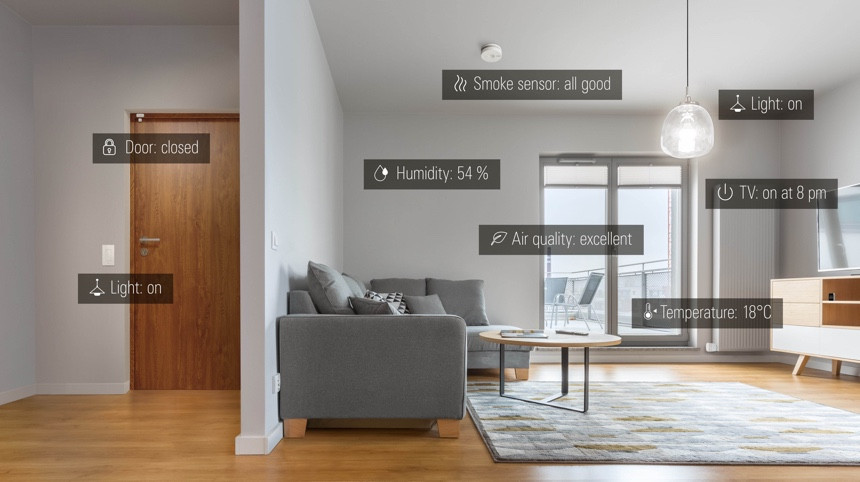
A legjobb HomeKit-kompatibilis eszközök
2021-ben fantasztikus lehetőségek állnak rendelkezésre, amikor az Apple ökoszisztémájában működő legjobb okosotthon-eszközök kiválasztásáról van szó.
A HomeKit rengeteg új eszközzel (köszönhetően annak, hogy a cupertinói vállalat eltávolodott a korábbi, korlátozó hardverkövetelményeitől), a HomePod Mini megfizethető árú okoshangszóróval és a Thread/CHiP megjelenésével lendületben van.
Itt van néhány kedvenc HomeKit-kompatibilis kütyünk (ezekről és néhány más kedvenc termékünkről részletesebben lásd a legjobb HomeKit-eszközökről szóló útmutatónkat):
Philips Hue
Vásárolja meg most: Amazon | 48,99 £-tól
A Hue és a HomeKit zökkenőmentesen működik együtt. A Hue összes világítástechnikai terméke megjelenik a Home alkalmazásban, amennyiben csatlakoztatva van a Hue-hídhoz. A párosítás után a hangoddal vezérelheted a lámpáidat, és hozzáadhatod őket a HomeKit automatizációkhoz. És mivel a kommunikáció hídról hídra történik, az egész helyben történik, nincs felhő, így az egész szuper gyors.
A Hue a HomeKit adaptív világítással is együttműködik, amely az iOS 14 frissítés részeként érkezett. Ez egy olyan funkció, amely képes megváltoztatni az intelligens világítás színhőmérsékletét a nap különböző időszakaiban: reggel melegebb színeket bocsát ki, a nap felénél hűvösebbeket, hogy segítsen energiát adni, éjszaka pedig automatikusan csökkenti a fényt, hogy segítsen lenyugodni.
Ecobee intelligens termosztátok
Vásároljon most: Az Ecobee3, az Ecobee4 és az Ecobee SmartThermostat maximálisan kihasználja a HomeKitet, és nemcsak a fűtés távvezérlését teszi lehetővé, hanem a platform geofencing, triggerek, jelenetek – és a HomeKit-alapú funkciók egész sorát is kihasználhatja. Még az Ecobee távérzékelőit is használhatja a HomeKit automatizációk kiváltására.

Eve
Vásároljon most: Amazon | $49,95
Az Eve az Apple HomeKithez készült eszközök létrehozásának szentelte magát, és az applikációja igazán nagyszerű lehetőség az Apple Home app helyett, mivel fejlettebb funkciókat kínál, és bonyolultabb automatizációk létrehozását teszi lehetővé.
Az Eve kínálata az egyik legteljesebb a HomeKit-piacon: mozgásérzékelők, biztonsági kamerák, ajtó-/ablakérzékelők, hőmérsékletérzékelők, dugaljak, radiátorszelepek és villanykapcsolók. Ráadásul az Eve vállalta, hogy minden kompatibilis termékét átállítja a Thread-re, ami azt jelenti, hogy zökkenőmentesen együttműködik az Apple HomePod Minivel.
Nanoleaf Essentials + Panelek
Vásároljon most: Nanoleaf | 17,95 Ft-tól
A Nanoleaf új, megfizethető Essentials termékcsaládja – a Nanoleaf Essentials izzó (A19/A60) 19,99 $-ért és a 80 hüvelykes/2 méteres Essential Lightstrip 44,99 $-ért – remek választás a HomeKithez.
A teljes színű, intelligens LED-es lámpák mindegyike beépített Thread-kapcsolattal rendelkezik, így nincs szükség hubra és WiFi-re sem. A Thread rádió teszi ezeket a világítási lehetőségeket kiváló választássá, ha van HomePod Mini, mivel szinte azonnal reagálnak bármilyen Home vagy Siri parancsra. A Nanoleaf Light Panels is működik a HomeKit-tel, és a Thread hamarosan ezekhez is megjelenik.
August Wifi Smart Lock
Vásároljon most: august.com | £230-tól
Az August Wifi Smart Lock egy teljesen újratervezett változata az ikonikus intelligens zárnak. Majdnem fele akkora és 20%-kal karcsúbb, de továbbra is rendelkezik az August jellegzetes automatikus feloldási funkciójával, és természetesen támogatja a HomeKit-et, így a zárat hozzáadhatja az Automatizációkhoz, és a Siri segítségével hanggal zárhat vagy nyithat ki.
Ez a zár a meglévő reteszhez csatlakozik, így a telepítés gyerekjáték. És kisebb mérete ellenére a zár egy extra funkcióval is rendelkezik – integrált WiFi, így nincs szükség extra hídra vagy okosotthon-hubra a vezérléshez, amikor távol vagy otthonról.
Arlo Ultra
Vásárolj most: Amazon | £449.99
Az Arlo több kamerájához is HomeKit integrációt hozott, de ha van rá pénze, az Arlo Ultra-nál jobb okos biztonsági kamera jelenleg nincs. Ez hozza a 4K-t a buliba, miközben 100%-ig vezeték nélküli és időjárásálló a kültéri használathoz.
A HomeKit integrációval a Home alkalmazásban láthatja a kameráit és azok élő képeit, valamint gazdag értesítéseket állíthat be, amelyek tartalmazhatnak videoklipeket, amelyeket közvetlenül a záróképernyőről lejátszhat. HomeKit Secure Video azonban nincs.

Logitech Circle View
Vásároljon most: Logitech | $199
A Logitech Circle View rendelkezik HomeKit Secure Video funkcióval; ez az első beltéri/kültéri kamera, amely rendelkezik ilyen funkcióval. A HSV előnye, hogy a titkosítás a helyi eszközön történik, mielőtt a felhőbe küldenék, ami azt jelenti, hogy az Apple akkor sem tudna hozzáférni, ha akarná.
A HSV összes funkcióját megkapja, beleértve az 1080p HD élő közvetítést, a 10 napig elérhető rögzített videókat, a mozgásjelzéseket (beleértve az intelligens ember-, állat- és járműjelzéseket), a testre szabható mozgási zónákat, a kétirányú hangot és a gazdag értesítést.
Lutron Caseta Dimmer
Vásároljon most: Amazon | 64,99 $-tól
Ez a HomeKit-kompatibilis dimmer kapcsoló lehetővé teszi, hogy Sirihez beszélgessen az intelligens izzók vezérléséhez, és szerintünk ez az egyik legjobb dimmer kapcsoló a piacon. Ráadásul a hozzá tartozó Pico távirányítót úgy lehet programozni, hogy jeleneteket indítson el, és második fali kapcsolóként működjön. A HomeKithez való csatlakozáshoz szükséged lesz a Caseta hídra (a kapcsolóval együtt 100 dollár alatt megvásárolhatod), de ha már csatlakoztál, akkor jeleneteket és ütemezéseket hozhatsz létre, valamint beállíthatod a geofencinget, hogy mikor hagyod el és mikor lépsz be a házat.
Wemo WiFi Smart Plug
Vásárolj most: Amazon | $24,99
A Wemo Mini utódja, a Wemo WiFi Smart Plug a HomeKit-tel is működik, és a Belkin szerint még kompaktabb, mint elődje, 45%-kal kisebb. Természetesen bárhonnan vezérelheted a készüléket, és akár a hangasszisztenst is használhatod (mindhármat támogatja), ha nem akarod elővenni azt a Home alkalmazást. Vegyen egy 3 darabos csomagot 50 dollárért és. kezdjen el automatizálni.
First Alert Onelink Smoke & CO
Vásároljon most: Amazon | $119,99
A Safe & Sound a First Alert legmenőbb intelligens füst- és CO-érzékelője, de mi a Smoke & CO változatot javasoljuk, hogy megspóroljon néhány dollárt. A HomeKit használatával olyan okosotthon-rutinokat állíthatsz be, amelyek reagálnak a riasztásra, például villognak a lámpák, kinyitod a bejárati ajtót, és keringeti a HVAC ventilátort. Az Onelink füstjelzők elemes vagy vezetékes változatban kaphatók, és riasztást is küldenek a telefonodra, ha füstöt vagy CO-t észlel. Innen kikapcsolhatja a riasztást, ha a WiFi hálózaton van.
Fibaro mozgásérzékelő
Vásároljon most: Amazon | £50
A Fibaro felső mozgásérzékelője, amely úgy néz ki, mint Szauron szeme, érzékeli a mozgást, és hőmérséklet-érzékelőként is funkcionál. Ez is icipici, így könnyen telepíthető bárhová, ahol szükség van némi mozgásérzékelésre. Ragassz egyet az ágyad mellé, és a világításod bekapcsol, amikor a lábad a padlóra ér.
A HomeKit segítségével riasztásokat jeleníthetsz meg az iPhone-odon, amikor mozgást érzékel, és a mozgásérzékelést a HomeKit automatikákba is integrálhatod.
MyQ garázskapu vezérlő
Vásárolj most: Amazon | $29.99
Hey Siri, nyisd ki a garázskaput.” A MyQ garázskapu-vezérlővel a meglévő garázskapu nyitójához csatlakoztatva kimondhatja ezt a hat varázsszót, és az élet sokkal egyszerűbbnek fog tűnni. Igen, használhatod a távirányítót a vizorodon, de ez egyszerűen menőbb, ráadásul bárhonnan ellenőrizheted az ajtód állapotát, és még azt is elérheted, hogy a HomeKit automatikusan bezárja helyetted az ajtót, amikor elhajtasz. A HomeKit-kompatibilitáshoz meg kell vásárolnod a MyQ Home Bridge-t, ami 69 dollárral többe kerül, mint a vezérlő.

Abode Smart Security
Vásárolj most! A HomeKit integrációval teljes egészében a Home alkalmazáson keresztül vezérelheti ezt a barkács biztonsági rendszert, beleértve az automatizációk és a geofencing beállítását az élesítéshez és hatástalanításhoz, valamint a videók megtekintését (HomeKit Secure Video azonban nincs).
Az Abode mozgásérzékelők, ablak- és ajtóérzékelők, valamint kamerák megjelennek a HomeKitben, így automatizációk és jelenetek indításához használhatja őket. A hangvezérléshez használhatja a Sirit is. A professzionális felügyeleti rész azonban csak az Abode alkalmazáson keresztül történik.

HomeKit Secure Video biztonsági kamerák
Az intelligens biztonsági kamerák korábban olyan terület voltak, ahol az Apple mérföldekkel le volt maradva a riválisok mögött, de ma már több tucat HomeKit-kompatibilis biztonsági kamera van az Arlo, a Netatmo, a Logitech, az Eufy és mások kínálatában. Ráadásul ezek némelyike működik a HomeKit Secure Video funkcióval.
A funkció megváltoztatja a videokamerák HomeKit-tel való együttműködését, így nemcsak az élő felvételek megtekintését teszi lehetővé, hanem a rögzített felvételek tárolását is az iCloud-csomag részeként. Emellett olyan extra HomeKit funkciókat is kínál, mint az intelligens riasztások, az arcfelismerés és a tevékenységi zónák.
A Secure Video megnyugvást nyújt, hogy a felvételeket nem láthatják kíváncsi szemek, mivel a felvételek rögzítésekor azok végponttól végpontig titkosítva lesznek, majd az iCloudba kerülnek, ahol – biztonságosan – meg is maradnak. Ha már ott van, csak te és azok láthatják, akiket meghívtál a megtekintésre.
Olvasd el a HomeKit Secure Video útmutatót, ha többet szeretnél megtudni.

Az Apple Home alkalmazás használata
A HomeKit első megjelenésekor nem volt alkalmazás, ehelyett az egyes eszközök beállításához harmadik fél gyártóinak alkalmazásait használta. Az Apple azonban hamar belátta, hogy milyen ostobaságot követett el, és egyetlen alkalmazást indított az összes eszköz vezérlésére.
A Home alkalmazásban háromféleképpen lehet interakcióba lépni az eszközökkel. Van az “Otthon”, amely megmutatja az összes kedvenc eszközt és a kedvenc “Jeleneteket”; a “Szobák”, amely csoportosítja az eszközöket aszerint, hogy melyik szobában vannak; és az “Automatizálás”, amely lehetővé teszi, hogy automatizáld, hogyan reagáljon az okosotthonod a dolgokra. Például kikapcsolhatod a világítást, amikor elmész otthonról, vagy beállíthatod, hogy a bejárati ajtó éjszaka záródjon.
Az alkalmazásban értesítést is bekapcsolhatsz a HomeKit-es otthonodban lévő ajtókról, zárakról és érzékelőkről, ami egyfajta de facto biztonsági rendszer. Az applikáció az a hely, ahová bármely tartozék hozzáadásához, valamint a jelenetek és automatizációk beállításához is mehetsz (erről bővebben alább).
Ha nem vagy a Home app rajongója, érdekes módon használhatsz helyette harmadik féltől származó alkalmazásokat is. Az Eve’s nagyon jó, a Fibaro is rendelkezik ilyennel, és számos fizetős lehetőség van az alkalmazásboltban. Ezeknek az az előnye, hogy egy kicsit nagyobb kontrollt kaphatsz néhány Home-eszközöd felett – de bonyolultabbak is, mint a Home alkalmazás.
Szcenáriók és automatizációk létrehozása
Az Apple Home alkalmazás egyik legjobb funkciója, hogy “Szenáriókat”, lényegében eszközök csoportosítását hozhatod létre, amelyeket egyetlen mozdulattal vezérelhetsz (gondolj az “ágyidőre” vagy a “mozimódra”). A jelenetek vezérelhetők hanggal a Siri segítségével, érintéssel az alkalmazásban a telefonon vagy az órán, vagy egy másik eszköz – például egy okos otthon gomb – aktiválásával.
Nyomd meg a plusz szimbólumot a jobb felső sarokban, és válaszd a Jelenet hozzáadása lehetőséget. Válassza ki a vezérelni kívánt eszközöket a kiegészítők hozzáadására koppintva, majd nevezze el a jelenetet, mielőtt megnyomja a Kész gombot.
Az “Automatizálás” ugyanezen a vonalon lehetővé teszi, hogy egy csomó csatlakoztatott eszköz viselkedését automatizálja olyan tényezőktől függően, mint a napszak, vagy az Ön tartózkodási helye (az iPhone otthoni / távoli állapota alapján), amikor egy érzékelő valamit érzékel (mozgást vagy füstöt), és/vagy amikor egy másik eszközt vezérel (például egy ajtó zárva van). A jelenetek és az automatizálások között az a különbség, hogy a jeleneteket hanggal vagy érintéssel kell elindítani, míg az automatizálások automatikusan történnek.
Az egyetlen kivétel, hogy az automatizálások is indíthatnak jeleneteket. Így beállíthatsz egy Automatizációt, amely kiváltja a “Jó éjt” jelenetet, hogy minden este 22:30-kor lekapcsolja az intelligens lámpákat, lekapcsolja a fűtést és bezárja az ajtókat.
A HomeKit Jelenetek és Automatizációk mélyebb megismeréséhez olvasd el útmutatónkat arról, hogyan állítsd be ezeket a szuper hasznos intelligens otthoni segítőket.
A legjobb Siri HomeKit parancsok
Az otthonod elemeinek hanggal történő vezérlése igazán természetes felület. Mi értelme van egy okosizzónak, ha csak a telefonoddal tudod bekapcsolni?
Az Apple okosotthon Siri segítségével működik (itt nincs Alexa vagy Google Assistant). A hangalapú asszisztens be van építve az iPhone-ba, a Macbe, az Apple Watch-ba, az Apple TV-be és a HomePodba, ami azt jelenti, hogy egy Siri eszköz valószínűleg sosincs messze.
Az összes okosotthon-eszközödnek a hangoddal parancsolhatsz, és egyszerű és bonyolultabb feladatokat is elvégezhetsz velük. Here’s some of the best uses for Siri in your smart home (all of which start with a, “Hey, Siri…”).
“Turn on the lights” or “Turn off the lights.”
“Dim the lights” or “Set the brightness to 50%.”
“Set the temperature to 68 degrees.”
“Turn on the coffee maker.”
“Turn on the upstairs lights.”
“Dim the lights in the dining room to 50%.”
“Make the living room lights the brightest.”
“Set the thermostat downstairs to 70.”
“Set my bedtime scene.”
“Open the garage door.”
“Lock the front door.”
“Is the bedroom window open?”
Smart home ecosystems
-

Exploring Amazon Alexa
-

Going a Google Nesttel
-

A Samsung SmartThings kiválasztása
A HomeKit Home megosztása
Amikor a HomeKit Home be van állítva, megengedheti magának, hogy mások is irányíthassák az eszközeit. Az Apple megkönnyíti, hogy bárkivel megoszd a beállításaidat – így házastársad, gyermeked, lakótársad vagy bébiszittered felkapcsolhatja a villanyt, és beállíthatja a fűtést a kívánt hőmérsékletre.
Koppints a ház ikonra az Apple Home alkalmazás bal felső sarkában, és válaszd a Meghívás menüpontot az Emberek alatt. Válasszon ki egy kontaktot a listából, majd nyomja meg a Meghívó küldése gombot. Az illetőnek rendelkeznie kell iCloud-fiókkal. Ha elfogadják, az Apple Home alkalmazásuk feltöltődik az összes eszközöddel.
A Home alkalmazásban több otthont is létrehozhatsz, így ha nekik is van sajátjuk, akkor válthatnak a kettő között (vagy, ami hasznos, hagyhatják, hogy az Apple tegye ezt meg helyettük a földrajzi elhelyezkedés alapján).

Hogyan kell beállítani egy HomeKit hubot
Ha otthon vagy az iPhone-oddal, a HomeKit-képes készleted hub nélkül is működik, de bármilyen távoli eléréshez vagy vezérléshez szükséged lesz egy mindig jelenlévő, Wi-Fi-kompatibilis eszközre a házban. A jó hír, hogy az Apple okosotthon-beállítása okosan kihasználja az Apple TV-t, a HomePod Minit vagy az iPadet, mint titkos okosotthon-hubot, így nincs szükség egy újabb műanyag dobozra.
Lásd ezt:
Szükséged lesz egy HomeKit hubra, ha használni akarod az Automatizációkat vagy élő kameraközvetítéseket szeretnél nézni a Home alkalmazásban, mert a hub minden feldolgozást elvégez ezekhez a rendszerekhez helyben, az eszközön (nem használja a felhőt).
Végezetül lehet, hogy egynél több hubra lesz szükséged. Nem árt, ha az összes kompatibilis eszközét engedélyezi HomeKit hubként. Több hub beállítása esetén az elsődleges otthoni hub csatlakoztatottként jelenik meg, a többi otthoni hub pedig készenléti állapotot fog mutatni. Ezek átveszik a távoli hozzáférést, ha a fő otthoni hub lekapcsolódik, valamint bluetooth extenderként működnek a fő hubtól távolabb lévő eszközök számára – ez nagyon hasznos nagyobb otthonokban.
Ez az a pont, ahol a Thread is szerepet kap. A jelenleg a HomePod mini (amely a mi ajánlásunk a legjobb HomeKit Hubnak), a Thread egy hálós hálózat, ami azt jelenti, hogy az összes eszközt össze tudja kapcsolni egy óriási hálóba, ami segít kiterjeszteni a kapcsolatot az egész otthonodra.
Az Apple TV otthoni hubként való beállítása
Az Apple TV 4K remek megoldás hubnak, mert mindig be van dugva, és kiváló videó streaming eszköz, ráadásul a távirányítójába beépített Siri van, így megkérheted, hogy működtesse az otthoni eszközeidet anélkül, hogy a telefonodért kellene nyúlnod. Furcsa módon azonban az Apple TV-n nincs Home alkalmazás.
A beállításhoz az Apple és az iCloud segít a legtöbb nehéz feladatban, de íme, hogyan adhatsz hozzá egy Apple TV-t a HomeKit otthonodhoz.
1. Az iOS-eszközén engedélyezze a kétfaktoros hitelesítést az Apple ID-hez. Menj az iCloud beállításaihoz, és győződj meg róla, hogy a kulcstárhoz való hozzáférés engedélyezve van. Be kell lennie.
2. Ugyanabba az iCloud-fiókba kell bejelentkezned az Apple TV-n is (Beállítások > Fiókok ellenőrzéséhez).
3. Az Apple TV-n is be kell jelentkezned. Az iCloudnak el kell végeznie a többit, de a Beállítások > Fiókok > iCloud menüpontban ellenőrizheted, hogy a HomeKit csatlakozik-e. A home hubok (Apple TV vagy egy iPad) állapotát úgy is ellenőrizheted, ha az Apple Home alkalmazás képernyőjének jobb sarkában a Home Hubs menüpontra koppintasz, és megkeresed a Home Hubs menüpontot.
Az iPad otthoni hubként való beállítása
Először győződj meg arról, hogy az iPadre ugyanazzal az iCloud-fiókkal jelentkeztél be, mint a többi iOS-eszközödre.
Következő lépésként menj a Beállítások > Home menüpontba, és kapcsold be a “Használd ezt az iPadet otthoni központként” opciót.
Nyisd meg a Home alkalmazást, és koppints a bal felső sarokban. Ezután nézd meg a Home Hubs alatt, hogy az otthoni központod csatlakoztatva van-e. Ahhoz, hogy HomeKit hubként működjön, az iPadnek folyamatosan be kell lennie kapcsolva, és a lakásban kell maradnia.
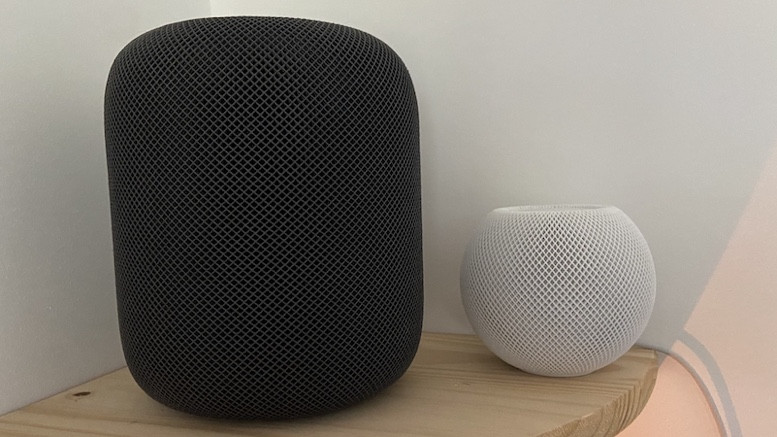
A HomePod otthoni hubként való beállítása
Az Apple okoshangszórói, a HomePod (mostanában megszűnt) és a HomePod Mini is képes HomeKit hubként működni, és az Apple TV opcióhoz hasonlóan érdemes használni, mivel valószínűleg statikusan áll az otthonodban, és állandóan be van kapcsolva.Az Apple TV-hez hasonlóan a HomeKit hub beállítása a HomePodon is automatikus – csak győződjön meg róla, hogy engedélyezte a kétfaktoros hitelesítést az Apple ID-hez, jóváhagyta a kulcstárhoz való hozzáférést, és bejelentkezett ugyanabba az iCloud-fiókba.
A Home alkalmazásban látni fogja az Apple HomeKit hubjait, és az alkalmazás azt is megmondja, hogy melyiket használja.
A HomePod Mini tulajdonképpen a legjobb Home Hub, mivel bele van csomagolva egy Thread rádió – egy olyan protokoll, amely nagy szerepet fog játszani az okosotthonok jövőjében.
A HomeKit megfelelő Önnek?
A HomeKit nyilvánvalóan csak akkor megfelelő Önnek, ha iPhone-t használ (Androidos telefonokkal nem működik), és bizonyos szempontból elmarad az Alexa és a Google Assistant mögött, főleg a kompatibilis eszközök és a Siri mint asszisztens saját okosságai tekintetében.
Hála azonban annak, hogy az Apple egy kulcsfontosságú változtatással lehetővé tette a gyártók számára, hogy eszközeiket chip helyett szoftveres változtatással tegyék HomeKit-baráttá, egyre több HomeKit-barát kütyü kerül a piacra. Ennek ellenére az Apple még mindig szigorúbb biztonsági követelményekkel rendelkezik, mint az Alexa és a Google Assistant, és ez továbbra is lassítani fogja a növekedés ütemét.
A használhatóság idővel jelentősen javult, és a Home alkalmazás egy nagyon hatékony okosotthon-kezelő, amely sokkal több lehetőséget kínál a vezérlésre és automatizálásra, mint az Alexa. Összességében a HomeKit inkább egy olyan okosotthon-rendszerrel van egy szinten, mint a SmartThings, bár még mindig van mit dolgozni rajta.
A HomeKit azonban nagyon biztonságos, és ha egyszer be van állítva, akkor egy eléggé golyóálló platform, amely – köszönhetően annak, hogy helyileg vezérelt és nem felhőfüggő – ritkán szenved megszakadt kapcsolatoktól vagy temperamentumos hardverektől.
A sziri vezérlés a hab a tortán. Amíg kéznél van az iPhone, az Apple Watch vagy a HomePod Mini, mindig azonnal irányíthatod a jeleneteket és az eszközöket.
Apple HomeKit: További tippek és trükkök
Munkába állíthatod a HomePod Minit és az Apple TV-t
A legújabb frissítésnek köszönhetően már a HomePodot és az Apple TV-t is hozzáadhatod az automatizációkhoz és jelenetekhez, így a bejárati ajtó kinyitásakor elindulhat a zene, vagy az Apple TV elindíthatja a Netflixet a Netflix and Chill jelenet részeként. Bővebben magyarázatunkban itt olvashatsz.
A Spotify használata a HomePodon
Végre – most már kihasználhatod a Spotify előnyeit a HomePodon mint AirPlay 2 hangszórón keresztül, és akár többszobás hangzást is használhatsz. Nézd meg útmutatónkat, hogy megtudd, hogyan.
Használd a Home alkalmazást MacOS-hez
Az Apple Home alkalmazás MacOS-hez lehetővé teszi, hogy értesülj arról, mi történik otthonodban, és közvetlenül az asztalodról vezéreld az alapvető eszközöket.
A Shortcuts több szórakozást nyújt
Az iOS 13-ban bevezetett HomeKit integrálódott az Apple Shortcuts alkalmazásával, így a telefonod funkcióit összekapcsolhatod otthonoddal. Például bekapcsolhatod a világítást, amikor kikapcsolod a riasztót, vagy integrálhatod az Apple CarPlay-t az otthoni automatizmusokba.
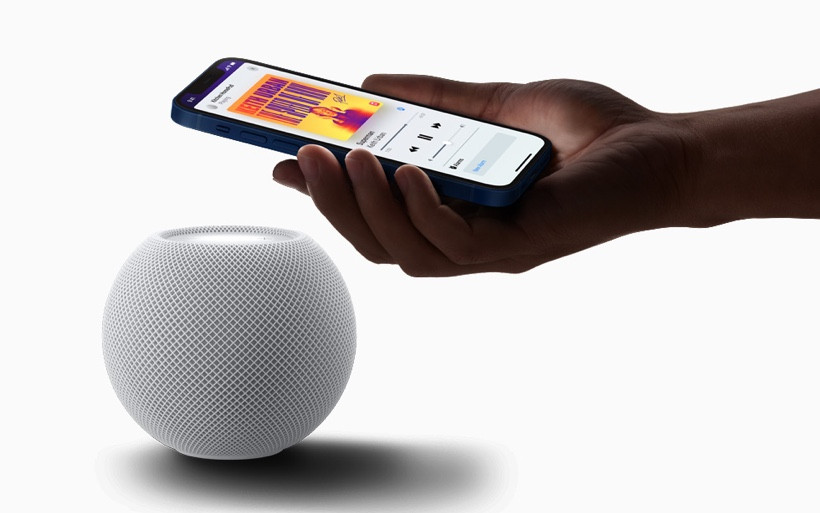
Tegye okosabbá okostévéjét
Az LG, a Vizio és mások kiválasztott okostévé modelljei már HomeKit-kompatibilisek. Ez azt jelenti, hogy a tévé a Home alkalmazásban eszközként jelenik meg, és onnan vezérelhető: be- és kikapcsolhatod, szabályozhatod a hangerőt, és átkapcsolhatod a HDMI-bemeneteket. Siri segítségével is vezérelheti a tévét, továbbá hozzáadhatja a jelenetekhez és az automatizációkhoz, valamint az iPhone vezérlőközpontját a tévé távirányítójaként használhatja.
HomePod hozzáadása a Sonoshoz
A Sonos és a HomePod végre együttműködik, így kihasználhatja a többszobás használat előnyeit anélkül, hogy egy teljesen új berendezésbe kellene beruháznia. Nézd meg útmutatónkat, hogy működésbe hozd.
A HomePod Mini vezérlése iPhone-oddal
A HomePod Mini vezérlése elsősorban Siri segítségével történik, de a kellemetlen pillanatokban iPhone-od is fontos szerepet játszhat a leállítás, indítás, szünet és a hangerő szabályozásában.